Nếu màn hình điện thoại của bạn bỗng nhiên ngả vàng, bạn đừng quá lo lắng. Ám vàng là một vấn đề phổ biến liên quan đến màn hình điện thoại. Đôi lúc thủ phạm chính là sự thay đổi trong các cài đặt phần mềm, nhưng đôi khi đó cũng là dấu hiệu của lỗi phần cứng. Thuthuat.taimienphi.vn sẽ chỉ ra một số nguyên nhân gây ra lỗi màn hình điện thoại ngả vàng thường gặp và cách khắc phục kèm theo trong bài viết sau đây.
Vì sao màn hình điện thoại bị vàng? Có cách nào khắc phục tình trạng màn hình điện thoại ngả vàng không? Câu trả lời là có. Trước khi nhờ cậy đến sự giúp đỡ của các chuyên gia, bạn có thể tự mình thử và giải quyết vấn đề. Bài viết này sẽ liệt kê một số nguyên nhân phổ biến làm xuất hiện tông màu vàng trên màn hình điện thoại của bạn và đưa ra các biện pháp khôi phục để làm cho màu của màn hình trở lại bình thường.

1. Bật chế độ ban đêm
Sự thật hiển nhiên là sử dụng điện thoại trong điều kiện ánh sáng thấp có hại cho mắt. Màn hình smartphone phát ra ánh sáng màu xanh dương sáng để người dùng có thể nhìn thấy rõ mọi thứ hiển thị trên màn hình ngoài trời, thậm chí lúc nắng gắt nhất. Nhưng vào buổi tối, não của bạn bị lẫn lộn bởi ánh sáng đó, vì nó bắt chước độ sáng của mặt trời. Điều này khiến não ngừng sản xuất melatonin, một loại hormone đưa bạn vào giấc ngủ. Bởi vì điều này, ánh sáng trên điện thoại thông minh có thể phá vỡ chu kỳ giấc ngủ của bạn, khiến bạn khó ngủ hơn và có khả năng gây ra các vấn đề sức khỏe nghiêm trọng.
Chính vì thế, các nhà sản xuất điện thoại thông minh đã bổ sung chế độ ban đêm cho thiết bị di động của mình, chẳng hạn như Night Mode trên Android và Night Shift trên iPhone, giúp giảm căng thẳng cho mắt khi sử dụng điện thoại trong bóng tối, cũng như giúp bảo vệ sức khỏe về lâu về dài. Bật chế độ ban đêm sẽ lọc ánh sáng xanh và điều chỉnh màn hình sang tông màu ấm hơn, và có lẽ bạn đã vô tình bật chế độ ban đêm. Đó có thể chính là lý do vì sao màn hình điện thoại của bạn có màu vàng. Bạn chỉ cần thực hiện các bước đơn giản sau đây để tắt chế độ ban đêm trên thiết bị di động của mình:
- Trên iPhone: Bạn vào Settings > Display & Brightness và tắt chế độ Night Shift. Hoặc mở Control Center, ấn giữ thanh trượt điều chỉnh độ sáng và chạm vào nút Night Shift ở phía dưới màn hình để tắt chế độ này.
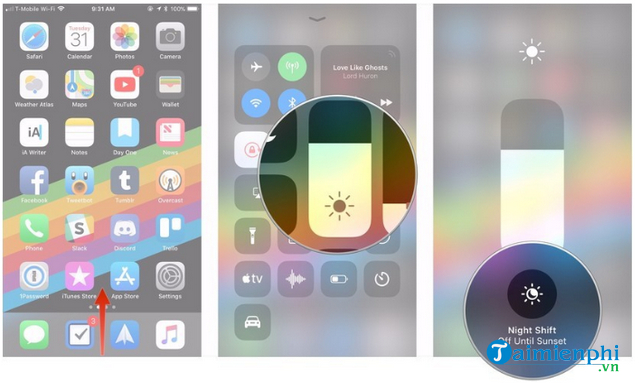
Nếu vẫn muốn sử dụng chế độ này vào ban đêm trong một khoảng thời gian nhất định, bạn có thể thiết lập thời gian để tự động bật/tắt Night Shift với tùy chọn Scheduled hoặc sử dụng tùy chọn Manually Enable Until Tomorrow - Bật thủ công đến ngày mai.

- Trên Android (điện thoại Samsung): Bạn mở trang thông báo Notifications và tắt cài đặt Blue light filter hoặc vào Settings > Display > Blue light filter, và chạm vào tùy chọn Turn on as scheduled. Sau đó, chọn Sunset to sunrise hoặc Custom schedule nếu muốn thiết lập khoảng thời gian cụ thể.

2. Độ tương phản màu
Bạn có thể điều chỉnh màu sắc hiển thị màn hình trên cả thiết bị Android và iOS, sang tông màu lạnh hoặc ấm theo từng mức độ hoặc chế độ hiển thị màu sắc khác nhau.
- Trên Android: Tùy vào mẫu điện thoại và phiên bản hệ điều hành, bạn có thể tìm thấy điều chỉnh này trong Settings > Display hoặc Settings > Accessibility.
- Trên iPhone: Bạn vào Settings > General > Accessibility> Display Accommodations, và chạm vào Colour filters để tắt bộ lọc màu.

3. Lỗi phần mềm
Nhiều sự cố xảy ra trên thiết bị di động của bạn có thể là do lỗi phần mềm và hầu hết những lỗi này có thể được khắc phục bằng cách khôi phục lại cài đặt gốc của điện thoại. Bạn cũng có thể áp dụng phương pháp này cho lỗi màn hình ám vàng. Nhưng hãy nhớ rằng, reset điện thoại sẽ xóa toàn bộ dữ liệu hiện có của bạn. Do đó, bạn nên tạo bản sao lưu dữ liệu trước khi hành động.
- Trên Android: Cách reset điện thoại trên thiết bị Android có thể khác nhau đôi chút tùy thuộc vào mẫu điện thoại và hệ điều hành. Đây là cách thực hiện phổ biến:
+ Bạn vào Settings > Backup & reset, sau đó chạm vào Factory data reset và Reset phone.
+ Nhập mật khẩu và ấn Erase everything.
+ Tiếp theo bạn chọn tùy chọn khởi động lại điện thoại.
+ Cuối cùng, thiết lập điện thoại và khôi phục dữ liệu đã sao lưu của bạn.
- Trên iPhone: Bạn có thể sử dụng iTunes hoặc iCloud để sao lưu dữ liệu. Đối với iCloud, bạn cần vào Settings > iCloud > Backup và ấn Back Up Now. Đối với iTunes, bạn cần kết nối thiết bị với PC hoặc máy Mac. Click vào biểu tượng iPhone hoặc iPad ở góc phía trên bên trái iTunes và chọn Play. Sau khi hoàn thành quá trình sao lưu, bạn thực hiện các bước sau để reset iPhone:
+ Bạn vào Settings > General, cuộn xuống cuối trang cho đến khi bạn nhìn thấy tùy chọn Reset.
+ Chạm vào Erase All Content and Settings. Sau đó, nhập mật khẩu và ấn Erase iPhone để tiến hành xóa nội dung và reset điện thoại.

+ Tiếp theo, bạn nhập Apple ID và quá trình reset bắt đầu. Thời gian khôi phục tùy thuộc vào dữ liệu bạn lưu trữ trên máy.
4. Lỗi phần cứng
Một nguyên nhân không thể loại trừ là lỗi phần cứng. Có thể màn hình thiết bị di động của bạn gặp lỗi. Nếu bạn đã áp dụng tất cả các biện pháp khắc phục như trên mà không hiệu quả, thì tốt hơn hết là bạn hãy mang điện thoại của mình đến trung tâm bảo hành hoặc cửa hàng sửa chữa uy tín để nhận được sự hỗ trợ.
https://thuthuat.taimienphi.vn/vi-sao-man-hinh-dien-thoai-bi-bi-vang-56660n.aspx
Trường hợp gặp lỗi không lên mang hình điện thoại của mình, các bạn tham khảo cách sửa lỗi điện thoại không lên màn hình tại đây.